بایوس (Basic input/output System) یک میان افزار است که متشکل از یک IC الکترونیکی و برنامه ایی درون آن است.این قطعه نسبتا کوچک صاحب اختیار فرآیندی بزرگ در یک کامپیوتر است.از شروع زمان بوت تا کنترل قطعات سخت افزاری و رابط های I/O همگی تحت نظر “BIOS” هستند.بایوس های امروزی از نوع (UEFI) هستند که بسیاری از محدودیت های گذشته را از سر راه برداشته و با محیطی گرافیکی و قابل استفاده با موس،بسیار ساده تر از قبل در اختیار کاربر هستند.
با توجه به وظایف بسیار مهم این قطعه،اهمیت آن بر ما مشخص میگردد.اما آیا میدانید که به روز رسانی بایوس برای نوت بوک ها،در چه زمانی واقعا لازم است و یا در چه مواقعی باید این قطعه را آپدیت کرد؟برای پاسخ به تمام این پرسش ها با همراه شوید.
لپ تاپ ها نیز مانند دیگر سیستم های کامپیوتری،از بایوس استفاده میکنند.یک باتری سکه ایی ازنوع 3 ولت وظیفه حفظ اطلاعات وارد شده درون بایوس را برای زمان قطع جریان بر عهده دارد.پیش از هر چیزی بهتر است بدانید که دسترسی به این قطعه برای اکثر لپ تاپ ها بدون باز شدن امکان پذیر نیست و در صورتی که رمز بایوس را فراموش کنید،ریست کردن آن کار دشواری است که حتی گاها با برداشتن باتری و تخلیه جریان نیز انجام نمی پذیرد.
درایورهای بایوس به منظور تعویض برنامه (Program) و یا آپگرید آن،در بخش پشتیبانی وب سایت کمپانی ها موجود است.برخی از وب سایت های فعال در این زمینه نیز برنامه به روز رسانی بایوس ها را برای دانلود قرار داده اند که با یک جستجوی ساده،میتوانید به این وب سایت ها دسترسی پیدا کنید.برای به روز رسانی بایوس خود،در ابتدا باید از ورژن حال حاضر آن اطلاع کسب نمائید تا بتوانید بایوس جدید را شناسایی کنید.برای این منظور به داخل تنظیمات بایوس وارد شده و اطلاعاتی مانند ورژن و سال ساخت را در جایی یادداشت نمائید.برای ورود به این تنظیمات میتوانید در زمان روشن شدن نوت بوک از کلید های (F2،Del) و یا کلیدهایی که در صفحه نخست نمایش داده میشوند،استفاده کنید.راه حل دوم برای کسب اطلاع از ورژن مورد نظر،استفاده از نرم افزارهایی مانند “CPU-Z” و نرم افزارهای مانیتورینگ اطلاعات سخت افزاری است.
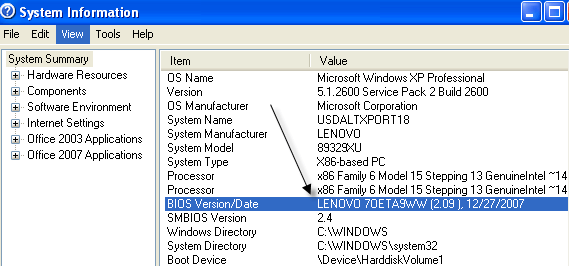
پس از کسب اطلاع از تمامی موارد گفته شده در بالا،فایل بایوس مورد نظر را دانلود کنید.برای نصب بایوس یک نکته بسیار ضروری است و آن هم اتصال باتری لپ تاپ و اتصال به برق شهر به صورت همزمان است.توجه داشته باشید که اگر در زمان عملیات به روز رسانی،جریان برق به هر دلیلی از لپ تاپ دریغ گردد،شما دچار یک مشکل بزرگ خواهید شد.برای انجام این کار میتوان از نرم افزارهای اختصاصی مانند “InsideFlash” نیز استفاده کرد،اما در اکثر موارد آپدیت بایوس بسیار آسان بوده و مانند نصب یک نرم افزار سبک انجام میگیرد.
انجام آپدیت بایوس در چه زمانی واجب است؟
پس از این مقدمه،به سراغ مشکلاتی میرویم که با به روز رسانی بایوس برطرف میگردند و یا به عبارت بهتر،تنها راه برطرف کردن آنها به روز رسانی بایوس است.
1-اگر نوت بوک خود را در زمانی خریداری کرده اید که ویندوز هایی مانند 8،10 و حتی 7 در بازار وجود نداشته اند و حال قصد ارتقاء سیستم عامل خود را دارید،ممکن است پس از نصب ویندوز جدید از ناهمانگی هایی مطلع شوید و یا پرفورمنس لپ تاپ خود را چندان جالب نبینید.برای این منظور به روز رسانی بایوس به عنوان اولین اقدام توصیه میگردد.توجه داشته باشید که ممکن است بایوس شما برای این ویندوز ها (Release) نشده باشد و با انجام به روز رسانی این مشکلات برطرف خواهد شد.
2-اگر در زمان ارتقاء سخت افزاری مانند افزایش حجم رم،تعویض هارد دیسک با درایور SSD و حتی ارتقاء حجم هارد دیسک با مشکلاتی مانند صفحه آبی (Blue Screen)،ریستارت شدن های نامنظم،عدم استفاده و شناسایی حافظه رم اضافه شده و…مواجه شدید،به عنوان اولین اقدام بایوس خود را به روز رسانی کنید.توجه داشته باشید که برای هر گونه ارتقاء سخت افزاری،رجوع به اطلاعات سازنده برای پشتیبانی از قطعه ضروری است.
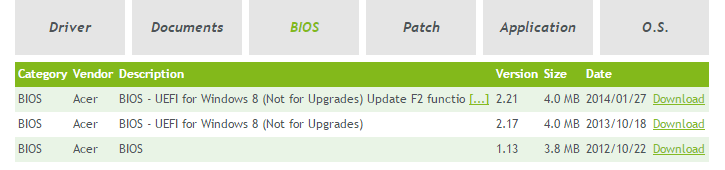
3-گاهی برخی از مشکلات مانند یک نقطعه ضعف از ابتدا به همراه یک و یا چند مدل خاص از نوت بوک ها،همراه است و با همان ایراد وارد بازار میگردد.از جمله آنها میتوان به برخی از ناهماهنگی ها چیپست در سری Z برند لنوو و قفل شدن فرکانس پردازنده در مدل های Z510 و Z410 همین برند اشاره کرد.در این موارد نیز بهترین راه استفاده از آپدیت های معرفی شده است.گاها معرفی این آپدیت ها چندان زمان بر نخواهد بود و بهتر است برای رفع ایراد از سمت کمپانی مقداری صبر کنید تا اینکه نصب بایوس های متفاوت را تست کنید.
4-از آنجایی که بایوس یک IC است که اطلاعات درون آن قرار دارد،پس تمام خاصیت های الکترونیکی (Program) برای آن نیز صدق میکند.در زمان بروز مشکلات مربوط به (Program) تکنسین ها به وسیله دستگاهی به نام (Programmer) قطعه مورد نظر را مجددا برنامه ریزی کرده و درون برد الکترونیکی بر میگردانند.در زمانی هم که IC مورد نظر قابل استفاده نباشد،همین عمل را بر روی یک IC خام و مشابه انجام میدهند.توجه داشته باشید که این پروسه در حد محدود و فقط به عنوان مقدمه گفته شده و این موضوع بسیار طولانی و پیچیده است.بسیاری از مشکلات تمامی IC ها به دلیل نقص فنی در ترانزیستورهای به کار رفته در آنها است.در صورت مشاهده این مشکلات که اکثرا به صورت اتفاقی (Random) و در فواصل زمانی نامنظم اتفاق می افتند،عملیات به روز رسانی بایوس لازم است.این موارد مانند قفل شدن های رندم بر روی صفحه اول بوت (صفحه ایی که نام برند لپ تاپ بر روی آن است)،عدم شناسایی برخی ورودی/خروجی ها مانند USB،عدم سوئیچ بین گرافیک ها در لپ تاپ های (Optimus)،از کار افتادن پد لمسی لپ تاپ،خاموشی های ناگهانی،نمایش جمله ایی مبنی بر عدم توانایی در پیدا کردن هارد دیسک و SSD در زمان بوت،ناتوانی در شناسایی باتری و گرمای ناگهانی و بدون دلیل هستند.آپدیت بایوس در واقع یک عملیات مانند (Program) را که در بالا توضیح دادیم،بر روی IC انجام میدهد.انجام تخلیه و ورود مجدد برنامه درون IC به صورت ناخود آگاه باعث برطرف کردن بسیاری از مشکلات و چسبندگی های ترانزیستوری میگردد.در بسیاری از موارد یک آپدیت ساده بسیاری از مشکلات ذکر شده در بالا را برطرف میکند.توجه داشته باشید که اگر این مشکلات به صورت دائمی و نه اتفاقی باشند،میتوانند دلائل دیگری نیز برای بروز آنها وجود داشته باشد.
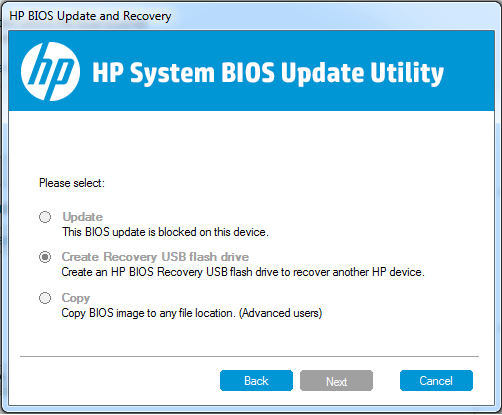
5-بسیاری از پردازنده های (Multi Core) استفاده شده در نوت بوک ها،دارای یک قابلیت به نام (Turbo Boost) هستند.در این حالت پردازنده ها توانایی کار در صورت فراهم شدن پردازش های سنگین را افزایش داده و پردازنده با فرکانسی بیشتر از فرکانس پایه فعالیت خواهد کرد.این قابلیت به صورت پیش فرض در اکثر لپ تاپ ها فعال بوده و در صورت نیاز به پردازش بیشتر دست به کار خواهد شد.در تعدادی بسیار محدود از گزارشات خرابی،کاربران از کرش (Crash) و یا هنگ های مداوم سیستم در حالت (Turbo Boost) شکایت دارند.در این حالت نیز برخی از کمپانی ها با ساخت یک ورژن جدید از بایوس و برطرف کردن باگ های مربوطه،این مشکل را رفع کرده اند.
6-آخرین موردی که لازم است تا بایوس خود را برای آن به روز رسانی کنید،اعلان رسمی از سمت کمپانی سازنده است.گاهی در حالی که همه چیز به خوبی پیش میرود،کمپانی از انتشار یک نسخه جدید بایوس برای برخی از مدل های خود خبر میدهد.این نسخه ها معمولا با برطرف کردن باگ های شناسایی شده،عملکرد کلی نوت بوک را نیز بهبود میبخشند.
در پایان توجه داشته باشید که اگر نوت بوک شما به خوبی کار کرده و مشکل خاصی ندارد،به روز رسانی بایوس نه تنها لزومی ندارد،بلکه توصیه نیز نمیشود.در هنگام به روز رسانی تمام نکات امنیتی را رعایت کرده و تا پایان عملیات صبور باشید.قبل از شروع ارتباط با اینترنت را قطع نمائید،آنتی ویروس را غیر فعال کنید و تمام نرم افزارهای در حال اجرا را ببندید.پس از به روز رسانی نوت بوک ریستارت شده و مجددا شروع به کار خواهد کرد.پس از آپدیت و برای اولین بار ممکن است که صفحه اصلی بوت زمانی بیشتر از قبل نمایش داده شود و حتی این زمان به چند دقیقه نیز خواهد رسید.






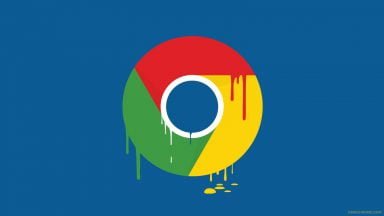

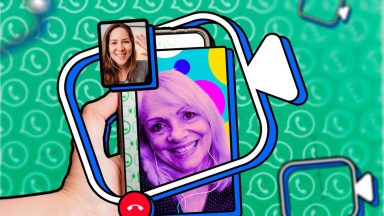


















خسته نباشید بعد از نصب اپدیت بایوس لپ تاپ ایا اطلاعات پاک می شود؟ و سوال دوم اینکه باید کاره خاص و اطلاعات سخت افزاری خاصی از لپ تاپ را بلد باشیم تا بتوانیم ان را بعد از نصب اپدیت بایوس بالا بیاوریم؟
سلام
خیر اطلاعات پاک نمیشه.
نیازی به اطلاعات خاصی نیست.
درود خسته نباشید بعد از نصب اپدیت بایوس لپ تاپ ایا اطلاعات پاک می شود؟ و سوال دوم اینکه باید کاره خاص و اطلاعات سخت افزاری خاصی از لپ تاپ را بلد باشیم تا بتوانیم ان را بعد از نصب اپدیت بایوس بالا بیاوریم؟
سلام وقت بخیر
من لبتاب لنوو دارم و پس از اپدیت خاموش شد و دیگه بالا نمیاد… فقط ی لحظه فن روشن میشه و خاموش میشه… بعضیلا میگن مشکل bios هستش.. چطور میتونم ازتون کمک بگیرم.
تشگر
چون اصلا بالا نمیاد باید از نزدیک تسط تکنسین تست بشه ممکنه از هارد و سی پی یو هم باشه
باسلام و درود
بعد از چندین بار تجربه ناموفق نصب برنامه فتوشاپ، بالاخره این برنامه(فتوشاپcc) بر روی لپ تاپ نصب شد اما با هر بار باز کردن برنامه صفحه مرگ ظاهر می شود و فقط هم با چنین برنامه ای دچار مشکل می شود
دلیلش چیست؟
با سلام و تشکر از نظرات دوستان
مهمترین قسمت تهیه کردن فایل بایوس و فریمور مربوط به دستگاه هست که میتونید از سایتای مختلف تو اینترنت مثلا Gpak.ir تهیه کنید . فقط دقت داشته باشید نگارش یا همون ورژن فایل هم اهمیت داره ، هم نگارش نرم افزاری که با Ver یا HW مشخص میشه و هم نگارش سخت افزاری که با Rev یا FW مشخص میشه .
چه نوع درایوری نصب میکنید شاید درایور شما اشتباهه
در کامنت جداگانه بنویسید مدل دقیق سیستمون رو در کامنت جداگاه بنویسید
سلام خسته نباشي من يه مشكلي دارم يه لپ تاپ ايسوس دارم كه موقع نصب درايورها سيستم خودكار ري استارت ميشه چندبار يعني هر كدوم كه نصب ميشه ريستارت ميشه مشكلش چيه ممنون ميشم راهنماييم كنيد
سلام لبتاب من مدلip510هستش یه مشکلی پیدا کرده. روشنش که میکنم بلافاصله خاموش میشه باز روشن مییشه و تا وقتی خاموشش نکنم همینطور ادامه میده 2 ثاویا روشن 2ثانیه خاموش پشت سر هم به طوری که اصلا ویندوز بالا نمیاد. بردنش خدمات کامپوتری کفت از بایوسشه وتعمیرش کار ما نیست به نظر شما مشکلش چیه. ایابایوسش باید عوض شه یا اینکه مشکلش نرم افزاریه چقدر برام هزینا داره لطفا راهنمایی کنین
سلام و تشکر از شما
بایوس و ویندوز و داریورهای گرافیک را آپدیت کنید
مدل لپتاپ چی هست؟ هنگام بازی و اجرای برنامه های سنگن داغ می کنه؟ یا همیشه داغ میکنه؟
با سلام و خسته نباشید
من لپ تاپم ایسوس هستش و خیلی داغ میشه.
یعنی هم مانیتور و هم بالای کیبورد که نزدیک به فن هستش
آیا با آپدیت کردن بایوس مشکل حل میشه یا نه؟
لطفا راهنمایی کنید.
با تشکر
مدل کامپیوتر من هم giga هستش
با سلام. من وقتی میخواهم ویندوز 8 رو روی کامپیوترم نصب کنم قبل بوت سی دی ارور your computer needs restart میده و صفحه stup بالا نمیاد لطف میکنید کمکم کنید
سلام دوست عزیز.احتمالا به این دلیل که ورژن دانلود شده با ورژنی که روی لپ تاپ بوده یکسانه و نیازی به بروزرسانی نیست
سلام
من فایل بایوس لپ تاپ دل مدل 1564رو از سایت دل دانلود واجرا کردم تمام مراحل ظاهرا درست انجام شد وپیام موفقیت دادو ری استارت شد اما ورژن بایوس یا دیگر مشخصه هیچ تغییری نکرد ؟ بنظرشما چرا ورژن عوض نمیشه؟ اسم فایل دانلود شده رو می نویسم!باتشکر
FLASHME_v103_Win_1194_4M_1564A13
سلام دوست عزیز .معمولا پیشنهاد میشه بایوس رو آپدیت کنید ولی ربطی به باتری نداره، باتری خراب شده
سلام من یه لپتاپ دل پریسیژن ام 4700 دارم . متاسفانه چند روزی هست که باتری ان بیشتر از 76 درصد شارژ نمیشود. ایا با آپدیت بایوس این مشکل حل میشه؟
سلام کسایی که مشکل ورود خودکار به بایوس بعد از آپدیت دارن این کارارو انجام بدن سیستم بالا میاد اگه نیومد ویندوز رو عوض کنید که حتما بالا میادداداشم این روش رو استفاده کن:
وقتی وارد تنظمیات بایوس شدی، برو به قسمت Boot و Launch CSM رو Enable کن. Fast boot هم Disable میشه.
و در قسمت SEcurity هم اون پایین Secure Boot رو Disable کن.
حالا f10 رو بزن و تنظیمات رو Save o Restart کن. دوباره وارد تنظیمات بایوس شو، میبینی که تو قسمت بوت گزینه های دیگه مثل سی دی رام هم اومده. اولی رو که ماله هارد دیسکه اینتر کن روش و Disable کن بعد f10 و ریستارت کن.
موفق باشی…
با سلام . بایوس لپ تاب من ناقص آپدیت شده و سیستم من کلا بالا نمیاد لپ تاب روشن می شود ولی صفحه کلا سیاه میماند چگونه می توانم مشکلم رو حل کنم؟مدل لپ تابم msi cx61 هستش.باتشکر.
با سلام
سایت پشتیبانی ایسوس برای ویندوز 10 بایوس ارائه کرده که بصورت zip هست.(لینک زیر)
http://www.asus.com/Notebooks/N56VV/HelpDesk_Download/
اما فرمت فایل های داخلش نامعلومه.(تصویر زیر):
http://s8.picofile.com/file/8279037968/bios.png
لطفا راهنمایی کنید.
ممنون
دوست عزیز اگه کامپیوترت روشن بشهو بالا بیا (فقط بعضی از مشکلات بالا رو داشته باشه نظیر عدم کارکرد درست بعضی نرم افزار و یا سخت افزار ها) میتونی به صورت نرم افزاری آپدیت بایوس رو انجام بدی..
ولیاگه سیستم اصلا بالا نیاد و بخای این کار رو بکنی باید با هیتر اون آی سی رو جدا کرده و با پروگرامر آپدیت کنی، من یه پروگرامر TNI 5000 دارم و باش کار میکنم..
با پروگرامر هم که بخای کار کنی باید فایل آپدیت بایوس رو از طریق یه پی سی بریزی توش و ازونجا هم بریزی تو آی سی. (اگه لپ تاپ روشن بشه به صورت مستقیم آپدیت کن و اگه نشد به صورت دستی با پروگرامر) در ضمن هیچ وقت آی سی بایوس SMD نیست. کوچکترین اندازش مینیاتوریه که اونم میشه اندازه یه ترانزیستور.. موفق باشی
خیلی خوب بود من خیلی دوست دارم تعمیرات سخت افزاری لب تاب رو یاد بگیرم ولی پول زیادی ندارم به اموزشگاه ها بدم میشه منو راهنمایی کنید
سلام
اینکه درایو ها primary بودند مشکلی نبود و نیاز نبود پاک کنید
موقع درست کردن درایو چه اروری میدهد؟
آیا هارد شناسایی میشه ؟
سلام. خسته نباشید. سوالی داشتم. لپ تاب لنوو مدل g50 دارم. مشکل اون این بود که موقعی که ویندوز میخواست بالا بیاد خیلی دیر میومد یعنی بعد از معرفی سیستم اندازه 5 دقیقه در یک صفحه تاریکی می موند. بررسی کردم دیدم همه درایورها primary هستش. ویندوز رو پاک کردم و همچنین مابقی درایو ها اما دیگه به هیچ وجه درایو نتونستم درست کنم. ( البته بگم من قبلاً خیلی ویندوز در سیستم های مختلف نصب کردم البته پارتیشن مجیک هم داشتم برای پارتیشن بندی اما الان ندارم) به نظر شما مشکل اون چیه؟ آیا اشکال از هاردش؟
دوست عزیز ظاهرا شما نیاز به کسب اطلاعات و آموزش درباره دستگاه پروگرامر دارید.قطعا نمیشود از این طریق تمامی اطلاعات را به شما انتقال داد و بهتر است از مراکز آموزشی هم کمک بگیرید.اما بنده سوالات شما را جواب می دم.
1-خیر ما انواع مختلفی از بایوس داریم.همگی از مادربرد جدا می شوند و مشکلی نیست.بسته به کلاس های مختلف IC از میزبان های مختلف باید استفاده کنیم.
2-نام و مدل پروگرامر که مهم نیست چون همگی یک کار انجام می دهند.
3-بله پروگرامرها قالبا تحت ویندوز هستند.
4-پروگرامرها همگی دارای یک نرم افزار هستند که باید روی سیستم نصب شود.توجه کنید درایور نه،برنامه.
5-شما در هر صورت نه فقط برای بایوس بلکه برای IC های دیگر هم نیاز به برنامه جداگانه دارید که به تغذیه و خشاب پروگرامر بدید.
6-ببینید در مورد رفع خطا در متن توضیح داده شده است.هیچ تضمینی وجود ندارد که چه مقدار خطا باقی بماند و چه مقدار پاک شود.هزاران فاکتور وسط هست که نمیتوان به طور قطع نظر دارد.
7-برای پروگرام بایوس در صورتی که IC سالم باشد شما نیازمند برنامه IC،دستگاه پروگرامر و علم لازم برای کار هستید.البته خشاب IC رو هم حتما لازم دارید.
با سلام، مگر آی سی بایاس بصورت SMD نیست و بر روی لپ تاپ ها لحیم شده نیست، آیا با هیتر آنرا از مادربرد جدا می کنند و سپس آن را با استفاده از پروگرمر خاص مجدداً برنامه ریزی می کنند یا بدون نیاز به خارج کردن از مادربرد؟ نام و مدل پروگرمر چیست؟ این پروگرمر تحت ویندوز کار می کند؟ برای شناسائی پروگرمر ت حت ویندوز، آیا خود پروگرمر نیاز به درایور و نرم افزار مجزا دارد؟ اگر اینکار بخواهد انجام شود همان فایل آپدیتی که سایت مرجع در اختیار قرار می دهد کافی است یا نیاز به نرم افزار پایه بایاس است؟ با اینکار خطاهای سخت افزاری مانند Hard error در حافظه ی بایاس سیستم باقی می ماند یا حذف خواهد شد (برنامه ریزی از نو)؟ اگر بخواهیم از نو بایاس رو پروگرم کنیم چه ابزار و روندی لازم است؟
:-bd:-bd:-bd:-bd
سلام
درایور های آن را از سایت اپل بگیرید و نصب کنید
سلام
ابتدا ویندوزتون رو عوض کنید اکه مشکل حل نشد ، ایراد سخت افزاری باید باشه و باید قطعات چک بشه تا مشکل رو پیدا کرد
:-bd:-bd:-bd:-bd:-bd
دوستان منم یه مشکل دارم رو مک بوک ایر بوسیله بوت کمپ ویندوز ۷ نصب کردم . نصب شد اما کلیک راست پد لمسی ، دکمه های تنظیم صدا و نور سنسور سنجشگر نور کار نمیکنن. کسی میدونه راه حل چیه؟
بهنظر میاد مشکل از هارد یا اتصالات قطعات باشه و باید همگی چک بشن.
ببخشید اینجا سوال میپرسم
لب تاپ من یه مشکلی براش پیش اومده با کوچکترین ضریه یا جابجایی هنگ میکنه حتی با تایپ یکم محکم بعضی وقتا همینجوری توی صفحه هنگ میمونه بعضی وقتا هم یه صفحه آبی باز میشه مه میگه ویندوز کرش شد
اگه کسی میتونه منو راهنمایی کنه مشکل از چیه
ممنون
Merc kheyli dnbale hamchin chizi budam etefaghan 😉